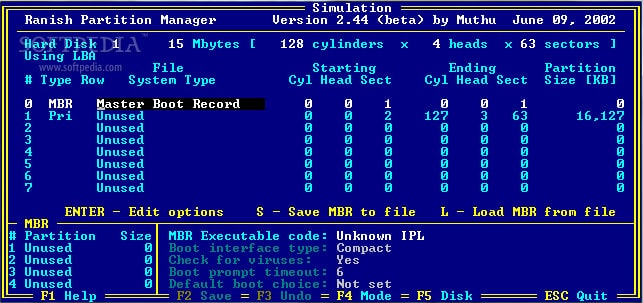
Менеджер разделов Ranish – это бесплатный проект с открытым исходным кодом, который вы можете установить на свой ПК для разбиения жесткого диска.
Программное обеспечение для Ranish доступно на Sourceforge. Утилита названа в честь Майкла Раниша, который разработал и поддерживает код.
Способность инструмента распространяется на создание нескольких основных разделов. по факту, Вы можете создать до 30 и установить разные операционные системы на каждом. Помимо Windows, Вы можете установить Linux, FreeDOS, и FreeBSD на разделе Раниш.
Ranish Partition Manager, также известный как RPM, может быть использован для полного копирования раздела для создания резервного диска. Это клонирование происходит на уровне битов. Вы также можете запустить RPM со съемного диска, чтобы создать диск восстановления.
К сожалению, Ranish Partition Manager не работает в Windows 10. Однако Ranish Partition Manager ни в коем случае не является единственным вариантом, когда вы ищете способ скопировать диски или создать разделы..
Лучший менеджер разделов
Вот наш список Семь лучших менеджеров разделов:
- Симпатичный менеджер разделов
- Paragon Partition Manager
- Помощник по разделам AOMEI
- DriveClone
- Minitool Partition Wizard
- Бесплатное восстановление разделов RAW
- EaseUS Partition Master
Вы можете прочитать больше об этих альтернативах в следующих разделах.
1. Симпатичный менеджер разделов
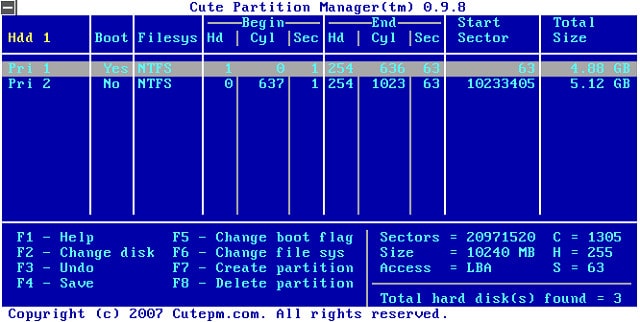
Симпатичный менеджер разделов бесплатный инструмент это позволит вам настроить разделы на вашем компьютере. Это не компьютерное приложение. Вместо Вы должны скопировать программу на диск или флешку и загрузиться с него, чтобы попасть на экран диспетчера разделов.
Интерфейс также не относится к графическому интерфейсу «укажи и щелкни». Вместо этого вы используете клавиатуру для ввода символьных команд. Однако экран эмулирует макет формы с использованием символов. Инструмент в формате голубого экрана утилиты BIOS.
Хотя отсутствие интерфейса GUI может раздражать, у этого сценария есть свои преимущества. С одной стороны, без наличия экранной кодировки, программа очень мала. Кроме того, это означает, что вы можете использовать Cute Partition Manager для настроить разделы еще до установки операционной системы. Утилита имеет ряд возможностей файловой системы, включая FAT16, FAT32, NTFS, Linux Swap, EXT2, EXT3, и Resier. Вы также можете изменять и удалять разделы с помощью утилиты.
2. Paragon Partition Manager
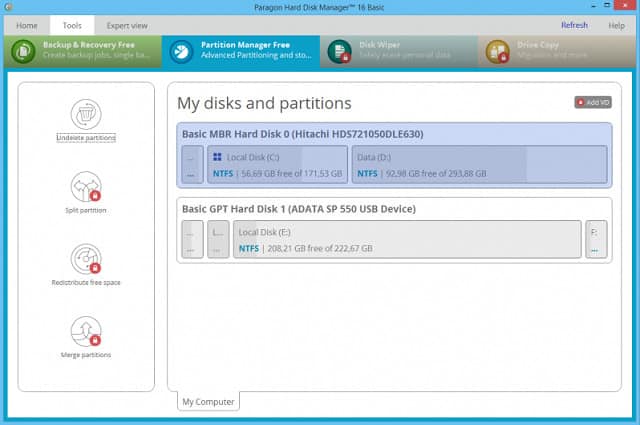
Paragon Partition Manager Еще одна отличная бесплатная альтернатива инструменту Раниша. Этот инструмент находится поверх операционной системы и доступен для Windows. Интерфейс для утилиты очень сложный и имеет отличный внешний вид. Это программное обеспечение является частью бесплатного пакета, называемого Paragon Hard Disk Manager для Windows.
Основные функции инструмента позволяют создавать и удалять разделы. Вы можете выбрать между HFS и NTFS и даже конвертировать раздел из одной файловой системы в другую. Особенности регулировки действительно впечатляют. Вы можете изменить размеры разделов и перераспределить пространство хранения с помощью ползунка.
Инструмент также полезен в качестве системы управления файлами. Он может перенести файлы на другие локальные диски для вас, а также к подключенным носителям. Вы можете копировать разделы целиком для резервного копирования, а также для организации резервных копий; инструмент может перезагрузить данные с диска обратно в раздел.
Все функции, предлагаемые Paragon Partition Manager, ориентированы, что делает любую задачу, связанную с хранением, легкой даже для нетехнических пользователей. Хотя базовый Paragon Partition Manager можно использовать бесплатно, для платных обновлений компаниям также доступны более полные функции управления файловым хранилищем..
3. Помощник по разделам AOMEI
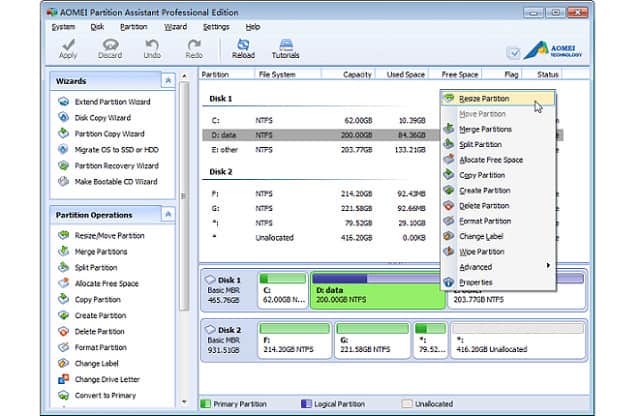
Помощник по разделам AOMEI доступен как в бесплатной, так и в платной версии. Существуют версии для Windows и Windows Server – как 32-разрядные, так и 64-разрядные. Бесплатная версия называется AOMEI Partition Assistant Standard Edition, а платная версия называется Professional Edition. Это будет работать на Windows XP, перспектива, 7, 8, 8,1, и 10.
Бесплатная версия для Windows Server называется AOMEI Partition Assistant Lite, а платная версия называется AOMEI Partition Assistant Server Edition. В настоящее время он работает для Windows Server 2000, 2003, 2008, 2012, и 2016.
Обе бесплатные версии инструмента позволяют вам форматировать разделы, а также создавать, корректировать и удалять их. Платные версии имеют более продвинутые функции, такие как динамическое изменение размеров разделов. Есть два варианта более высокого класса, которые являются AOMEI Partition Assistant Неограниченный, что позволяет устанавливать и запускать программное обеспечение на неограниченном количестве компьютеров в вашей компании. Другой Помощник по разделам AOMEI, которая позволяет устанавливать и использовать программное обеспечение на компьютерах обслуживаемых клиентов, что является хорошим вариантом для поставщиков управляемых услуг.
4. DriveClone
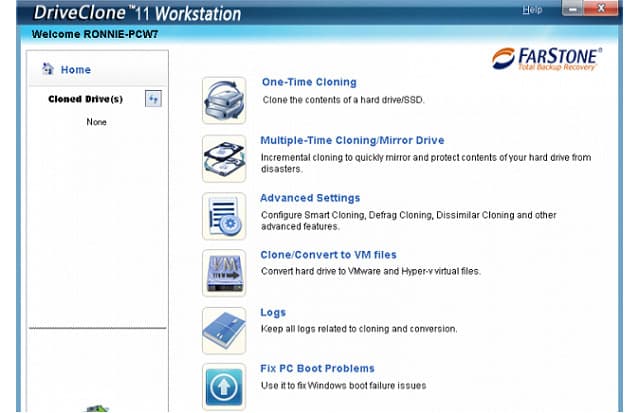
DriveClone включает в себя набор утилит для управления жесткими дисками и защиты данных, которые они содержат. Эта утилита не создает разделы, такие как Ranish Partition Manager, но она охватывает многие функции резервного копирования продукта Ranish. Эта утилита позволит вам создать загрузочный диск и поможет восстановиться после сбоев, которые мешают вам Windows компьютер с момента запуска. Носитель данных может быть или компакт-диск или флешка.
Средства клонирования этой утилиты предлагают множество вариантов. Вы можете настроить систему так, чтобы она просто выполняла прямое копирование на CD или USB-накопитель раздела. Вы также можете восстановить содержимое раздела из резервного источника.
Другие параметры клонирования позволяют создавать инкрементные резервные копии, поэтому вы можете продолжать добавлять новые файлы в резервную копию по мере их добавления на жесткий диск. Это избавляет вас от необходимости копировать все содержимое раздела каждый раз, когда вы хотите обновить резервную копию. Вы также можете скопировать содержимое диска по сети. Этим способом вы централизуете хранилище от отдельных устройств конечного пользователя до файлового сервера. Затем вы можете сделать сохраненные файлы доступными с любого терминала в сети с помощью виртуализации через VMWare или Hyper-V,.
Инструмент ведет полный журнал операций резервного копирования, чтобы вы могли отслеживать или блокировать несанкционированное копирование хранимых файлов..
DriveClone работает на Windows 7, 8 и 10. К сожалению, система не бесплатна. Он предлагается в трех версиях. Базовый пакет позволяет получить доступ одному пользователю. Следующая версия охватывает пять пользователей. Топовая версия системы предназначена для компаний с большим количеством пользователей..
5. Мастер разделов Minitool
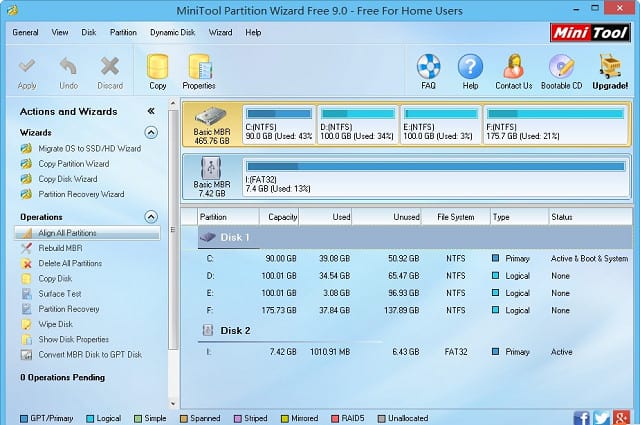
Функциональность Мастер разделов Minitools очень хорошо подходит для утилит Ranish Partition Manager. Вы можете создавать, настраивать и удалять разделы с этим пакетом, и это бесплатно для домашнего использования.
Возможности настройки разделов в Minitools Partition Wizard включают средства для изменения размера разделов, а также преобразовать файловую систему используемый. Вы можете назначить раздел первичным или удалить это обозначение..
Есть много выпусков этого инструмента, с Бесплатное издание будучи начальным уровнем. Платные обновления включают в себя Pro Edition и Загрузочный CD версия, которая позволяет получить доступ к компьютеру, даже если у него нет операционной системы или когда загрузочный сектор компьютера поврежден и нуждается в восстановлении.
Две более высокооплачиваемые версии предназначены специально для бизнеса. Эти Server Edition и Enterprise Edition. Техническое издание был создан, чтобы помочь провайдерам управляемых услуг в поддержке своих клиентов. Эти более высокие версии включают в себя динамическое управление дисками, которое автоматически изменяет размеры разделов диска в соответствии с требованиями бизнеса. Мастер разделов Minitools доступен только для Windows. Тем не менее, он будет работать на всех текущих версиях этой операционной системы.
6. Восстановление RAW-раздела
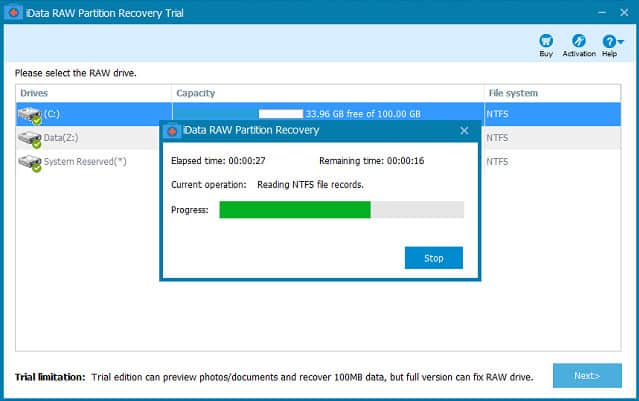
Восстановление RAW-раздела пакет из Восстановление iData это популярный инструмент для всех версий Windows, который получает очень высокие оценки от своих пользователей. Система работает на всех версиях Windows и Windows Server и даже бесплатна для корпоративного использования..
Как следует из названия, эта утилита ориентирована на необработанные данные. Он способен создавать резервные копии разделов и восстанавливать данные в файловой системе вашего компьютера в случае потери данных. Концепция обработки необработанных данных сводится к доступ к содержимому диска на битовом уровне, вместо того, чтобы иметь дело с утилитами манипулирования файлами, предоставленными операционной системой. Эта стратегия позволяет обойти любые ошибки, которые могут возникнуть из-за различных типов операционных систем или версий, и представляет ошибки интерпретации.
Бесплатная версия утилиты имеет ограничение производительности 100 МБ на восстановление. На платной версии нет ограничений. Эта утилита может управлять широким спектром оборудования и конфигураций хранилища. Это включает:
- SCSI
- IDE
- SATA
- SSD
- RAID системы
- Жесткие диски FireWire
- USB-диски
- Флешки
- CF-карты
- SD-карты
- SDHC
- MicroSD
Эта утилита способна разрешить ряд ошибок файловой системы, которые могут появиться на Windows. К ним относятся имена файлов со специальными символами, повреждение таблицы файлов, повреждение сектора диска, проблемы с форматированием и необычные расширения и типы файлов. Если вашей файловой системе трудно интерпретировать имена файлов и их содержимое, то средство Free RAW Partition Recovery решит эти проблемы..
7. EaseUS Partition Master
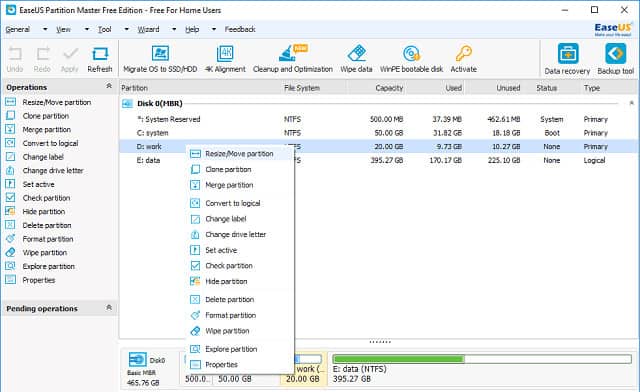
EaseUS Partition Master доступен как в бесплатной, так и в платной версиях. бесплатное издание это отличный инструмент для домашнего использования. Программное обеспечение будет работать на всех версиях Windows Операционная система. Платные версии приходят в Pro Edition для Windows и Server Edition который работает на Windows Server.
В бесплатной версии есть все ключевые функции, которые вы получите от Ranish Partition Manager. К ним относятся возможность создавать, настраивать и удалять разделы и копировать разделы в резервную копию. Ожидается, что бизнес-пользователи будут платить за программное обеспечение, но они получают гораздо больше функциональности за свои деньги, чем домашние пользователи бесплатной версии..
С платной версией системы вы можете: копировать операционную систему из одного раздела в другой, устанавливать размеры разделов для автоматической настройки для создания динамических томов, управлять виртуальными дисками, конвертировать между MBR и GPT, конвертировать между ЖИР и NTFS, и создавать загрузочные флешки.
Программное обеспечение может создавать резервные копии ваших файловых систем USB, HDD, SSD, SD-карта, карта памяти и другие внешние носители. Он также будет управлять восстановлением данных в случае случайного повреждения ваших жестких дисков..
Это отличная система, которая управляет массив утилит хранения. Он может изменять метки разделов, стирать и объединять разделы, а также проверять целостность дисков. Если у вас новый диск или вы хотите стереть все занятое пространство на диске, вы можете отформатировать эти диски и устройства хранения через интерфейс EaseUS.
Немного раздражает, что бизнес-пользователи не могут получить доступ к утилите бесплатно. Тем не менее, EaseUS предлагает Pro версию Partition Master на бесплатной пробной версии. Существует также бесплатная пробная версия для Server Edition.
Управление разделами
Разделение дисков на разделы имеет много преимуществ. Это позволяет вам запускать несколько разных операционных систем на одном компьютере и техника также может помочь вам выделить место для хранения для разных групп пользователей или типов приложений. Однако жесткое разделение перегородок может иногда создавать проблемы. Если ваша политика распределения означает, что системе журналирования не хватает места для хранения в одночасье, вы потеряете ценную системную информацию и подвергнете свою систему опасности. Итак, вам также нужно исследовать динамические разделы.
Многочисленные преимущества, которые вы можете извлечь из использования разделов, могут превратиться в узкие места и дополнительную нагрузку, если вы не организуете свою стратегию разделения.. Вам нужен менеджер разделов так что вы можете получить все преимущества использования разделов, не сталкиваясь с головной болью.
Вы используете менеджер разделов? Вы все еще можете использовать Ranish Partition Manager, или вам пришлось прекратить использовать его при обновлении до Windows 10? Вы пробовали какое-либо из рекомендуемых программ из нашего списка? Оставьте сообщение в Комментарии раздел и поделиться своим опытом с сообществом.
платно, есть и платные версии, которые предлагают дополнительные функции, такие как управление дисками в облаке и управление виртуальными дисками.
(Translation: Ranish Partition Manager is a free open-source project that you can install on your PC to partition your hard drive. The software for Ranish is available on Sourceforge. The utility is named after Michael Ranish, who developed and maintains the code. The tools ability extends to creating multiple primary partitions. In fact, you can create up to 30 and install different operating systems on each. In addition to Windows, you can install Linux, FreeDOS, and FreeBSD on a Ranish partition. Ranish Partition Manager, also known as RPM, can be used to fully copy a partition to create a backup disk. This cloning occurs at the bit level. You can also run RPM from a removable disk to create a recovery disk. Unfortunately, Ranish Partition Manager does not work on Windows 10. However, Ranish Partition Manager is by no means the only option when you are looking for a way to copy disks or create partitions.
Here is our list of the seven best partition managers: Cute Partition Manager, Paragon Partition Manager, AOMEI Partition Assistant, DriveClone, Minitool Partition Wizard, Free RAW Partition Recovery, and EaseUS Partition Master. You can read more about these alternatives in the following sections.
Cute Partition Manager is a free tool that allows you to configure partitions on your computer. It is not a computer application. Instead, you must copy the program to a disk or flash drive and boot from it to get to the partition manager screen. The interface is also not a “point and click” graphical interface. Instead, you use the keyboard to enter character commands. However, the screen emulates a form layout using characters. The tool is in the format of a blue screen BIOS utility. Although the lack of a GUI interface may be annoying, this scenario has its advantages. On the one hand, without screen coding, the program is very small. Additionally, this means that you can use Cute Partition Manager to configure partitions even before installing the operating system. The utility has a number of file system capabilities, including FAT16, FAT32, NTFS, Linux Swap, EXT2, EXT3, and Resier. You can also modify and delete partitions using the utility.
Paragon Partition Manager is another excellent free alternative to the Ranish tool. This tool is on top of the operating system and available for Windows. The interface for the utility is very complex and has a great look. This software is part of a free package called Paragon Hard Disk Manager for Windows. The main functions of the tool allow you to create and delete partitions. You can choose between HFS and NTFS and even convert a partition from one file system to another. The adjustment features are really impressive. You can resize partitions and redistribute storage space using a slider. The tool is also useful as a file management system. It can move files to other local disks for you, as well as to connected media. You can copy entire partitions for backup purposes, and to organize backups; the tool can reload data from the disk back into the partition. All of the features offered by Paragon Partition Manager are geared towards making any storage-related task easy even for non-technical users. Although the basic Paragon Partition Manager can be used for free, there are also paid versions that offer additional features such as cloud disk management and virtual disk management.)
Russian:
Ranish Partition Manager – это отличный бесплатный проект с открытым исходным кодом, который позволяет разбивать жесткий диск на несколько разделов. Это программное обеспечение доступно на Sourceforge и названо в честь Майкла Раниша, который разработал и поддерживает код. С помощью этого инструмента вы можете создавать до 30 разделов и устанавливать на каждый из них различные операционные системы, включая Windows, Linux, FreeDOS и FreeBSD. Кроме того, Ranish Partition Manager может использоваться для полного копирования раздела и создания резервной копии диска. Однако, увы, этот инструмент не работает в Windows 10. Но не стоит отчаиваться, существует множество других менеджеров разделов, таких как Paragon Partition Manager, AOMEI Partition Assistant, DriveClone, Minitool Partition Wizard, EaseUS Partition Master и другие. Каждый из них имеет свои преимущества и недостатки, поэтому выбор зависит от ваших потребностей и предпочтений.
Russian:
Ranish Partition Manager – это отличный бесплатный проект с открытым исходным кодом, который позволяет разбивать жесткий диск на несколько разделов. Это очень полезный инструмент для тех, кто хочет установить несколько операционных систем на одном компьютере. К сожалению, Ranish Partition Manager не работает в Windows 10, но есть множество других альтернативных менеджеров разделов, таких как Paragon Partition Manager, AOMEI Partition Assistant, DriveClone, Minitool Partition Wizard, EaseUS Partition Master и другие. Каждый из них имеет свои преимущества и недостатки, поэтому выбор зависит от ваших потребностей и уровня технической подготовки. В целом, Ranish Partition Manager – это отличный инструмент для тех, кто хочет настроить свой жесткий диск и установить несколько операционных систем на одном компьютере.